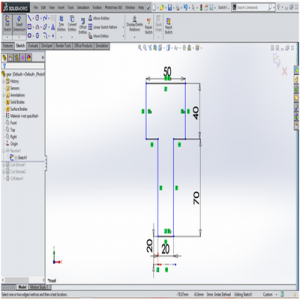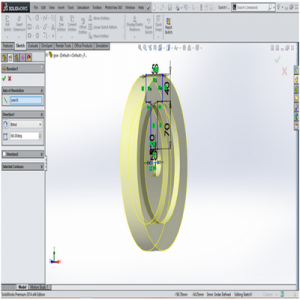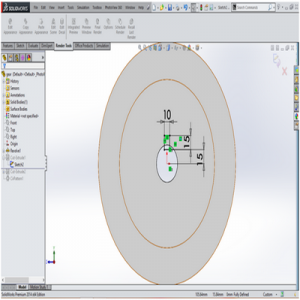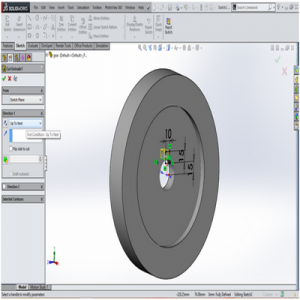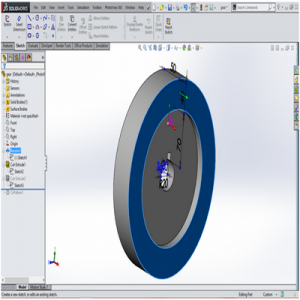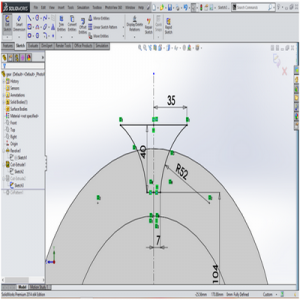تمرین پیشرفته شماره ۵ (advance5)
advance5
برای شروع پس از بازکردن یک پوشه part جدید صفحه front را انتخاب کرده و روی علامت sketch کلیک میکنیم.
ترسیم زیر را کشیده و آنرا مقید میکنیم، لازم به ذکر است چون ترسیم بصورت قرینه است نیمه سمت راست آنرا رسم میکنیم و سپس با استفاده از دستور mirror sketch نسبت به خط centerline که رسم میکنیم شکل را کامل میکنیم، یک centerline افقی هم در برخورد با محور مختصات ایجاد میکنیم که در اجرای دستور revolve در مرحله بعد از آن استفاده خواهد شد.
advance5
به سراغ دستور revolved boss/baseمیرویم و در قسمت محور دوران centerline افقی را انتخاب میکنیم، زاویه دوران را طبق پیش فرض برنامه ۳۶۰ درجه قرار داده و تایید میکنیم.
advance5
حال سطح جلویی استوانه ایجاد شده را انتخاب کرده و بر روی علامت sketch کلیک میکنیم تا در این مرحله قسمت جای خار قطعه را طراحی کنیم.
advance5
با قرار دادن تصویر در حالت عمود بر تصویر(normal to)یک مربع با استفاده از دستور rectangle رسم میکنیم و آنرا با اندازه های نشان داده شده fully defined میکنیم، برای ثابت کردن مربع add relation را انتخاب کرده وابتدا بر روی مرکز مختصات کلیک میکنیم، سپس روی یکی از خطهای افقی مربع کلیک راست کرده و از منوی بازشده midpoint را انتخاب میکنیم و در جدول باز در قسمت property manager قید vertical را انتخاب میکنیم، ذکر یک نکته لازم است که اکثر کاربران جدید سالیدورک در ابتدا با ناهمگونی ها و به هم ریختگی و درست انجام نشدن دستورات مواجه میشوند و این قضیه از آنجا نشات میگیرد که نرم افزار برای راحتی کار ما آخرین انتخاب ما را در حافظه خود نگهمیدارد و با شروع دستور بعدی آنرا در قسمت selection دستور جدید قرار میدهد، پس ما باید پس از انجام کارمان در یک نقطه خالی در فضای گرافیکی کلیک کنیم تا از انتخاب خارج شود و یا در انجام دستور جدید حواسمان به قسمت selection باشد تا چیزی به غیر از آنچه ما میخواهیم در آنجا انتخاب نشده باشد.
از زبانه feature دستور extruded cut را انتخاب میکنیم و مربع رسم شده را از کل قطعه کم میکنیم، با قراردادن دستور در در حالت up to next این کار انجام میشود.
صفحه جلوی استوانه را انتخاب کرده و با کلیک بر روی کلید sketch وارد محیط sketch میشویم.
Sketch نشان داده شده در شکل را رسم میکنیم و با اعمال قیدهای لازم آنرا مقید میکنیم، در اینجا نیز به خاطر قرینه بودن شکل ابتدا نیمی از آنرا کشیده و با دستور mirror کپی میکنیم تا ترسیم کامل شود، برای رسم کمان از دستور۳point arc استفاده میکنیم و ابتدا نقطه اول و آخر کمان را انتخاب کرده و در آخر مرکز کمان را مشخص میکنیم، در رسم sketch شکل اولیه ترسیم ما باید تفاوت کمی با sketch نهایی داشته باشد تا هنگام اندازه گذاری شکل به هم نریزد و دچار سردرگمی نشویم.
ادامه این تمرین و تمرین های دیگر در برنامه اندرویدی آموزش سالیدورک ما…